🔅 تور یک پروژه متنباز و رایگان که نمونهای از مدل شبکه پیازی Onion Network است و با هدف ناشناس ماندن و آزادی هرچه بیشتر کاربران در اینترنت، بوجود آمد.
در ادامه با جزییات این مسیریابی پیازی در شبکه تور و چگونگی نصب و پیکربندی تور در فدورا آشنا میشویم.
🔅 TOR Introduction
🔅 Anonymity Network
🔅 Installation TOR
جهت نصب کلاینت تور در فدورا کافیه یک ترمینال باز کرده و دستورات زیر رو بترتیب وارد کنید:
sudo -i
dnf install tor
برای فعال کردن تور باید سرویسش رو فعال کنید:
🔅 بعد از نصب و اجرا، در اولین قدم تور لیست سرورهاگرههای خودش رو از یه ادرس در سرور اصلی تور دریافت و ذخیره میکنه.در اینجا تور ادرس سرورها و کلیدهایی رو که عمومی هستن رو دریافت میکنه .
systemctl start tor.service
خب بعد از فعال کردن سرویس کلاینت تور برای مطمئن شدن از وضعیتش باید دستور زیر رو اجرا کنید:
systemctl status tor.service
خب همونطور که می بینیم 🙄 تور۱۰۰٪ شده و آمادس.
اگه به ۱۰۰٪ نرسید کمی صبر کنید دوباره کامند systemctl status tor.service رو چند بار اجرا کنید (برای خارج شدن از این وضعیت کلید qیاCTRL + C رو بزنید.) تا مطمئن بشوید که باکمی تاخیر باز هم متصل نشد و بین ۵٪ تا ۸۵٪ ماندهاست.پس باید پیکربندی پلها رو انجام بدید.
🔅 Installation obfs4proxy
جهت پیکربندی پل ها در فدورا اول باید بستهobfs4proxyرو نصب کنید :
dnf install obfs4
🔅 Transport SELinux
بعد از نصب
obfs4proxyنیازه تا امکان اجرای این بسته رو با برچسبی که در تور دارد رو فعال کنیم. دقت کنید، در خیلی از آموزشها دیدم که نوشتهاندSELinuxرو بطور کلی غیرفعال کنید که اصلا راهحل درستی نیست.
بعد از نصب obfs4proxy نیازه تا امکان اجرای این بسته رو با برچسبی که در تور دارد رو فعال کنیم.
دقت کنید، در خیلی از آموزشها دیدم که نوشتهاند SELinuxرو بطور کلی غیرفعال کنید که اصلا راهحل درستی نیست.
از طریق بستهی tor-exec-transport-selinux توی مخازن COPR میشه مشکل SELinuxرو حل کرد:
🔅 با تشکر ویژه از دوست عزیزمان هدایت به دلیل ایجاد بسته tor-exec-transport-selinux.
dnf copr enable hedayat/tor-exec-transport-selinux
dnf install tor-exec-transport-selinux
🔅 Bridge Relays
🔅 منظور از پل چیه؟
در ویدئو و اول گفتهها، گفتیم که که ادرس سرورها برای ما ارسال میشه، پس در دسترس شرکت های ارائه دهنده اینترنت ISP یا حتی حکومتها هم قرار میگیره و راحت میتونن دسترسی شما رو به شبکه تور مسدود کنند.
برای همین شما از پل استفاده میکنید. یکسری از سرورها گرههای تور هستند که در دسترس همه قرار نمیگیرند و شما میتونید با ارسال ایمیل به این ادرس، ادرس این سرورها پلها رو دریافت کنید. یا اینکه به این آدرس رجوع کنید و ادرس پلهای جدید رو از داخل سایت اصلی تور کپی کنید . البته توجه کنید که این وب سایت فیلتر است!
🔅 Bridge Relays Configuration
برای اعمال پلها، میتونید از دو روش استفاده کنید!
با اطلاعرسانی هدایت عزیز، نسخه جدیدobfs4که به همت ایشون وارد مخازن فدورا شده بود، جدیدا به همراه یکسری پل منتشر شده، و دیگه لازم نیست مراحل ارسال ایمیل ویا کپی پل ها از سایت رو که مربوط به روش دوم اتصال به شبکه تور در این مقاله است رو انجام بدید.
پس این روش به عنوان روش اول انتخاب شد، اما اگر جواب نداد شما مجبور به استفاده از روش دوم هستید!
🔅 Use obfs4.torrc
دقت کنید که در اول آموزش شما مجبور شدید تا سرویس
tor.serviceرو فعال کنید.
اما سرویسtor@obfs4نباید همزمان با سرویسtor.serviceفعال باشد! پس با دستورsudo systemctl stop tor.serviceسرویس تور رو جهت فعال کردن سرویس
tor@obfs4غیرفعال کنید.
روش اول
روش اول اینکه از دایرکتوری تور در آدرس /etc/tor/ یک لیستفایل با کامند محبوب lsبا دسترسی ریشه یا root بگیرید! و مطمئن شوید که فایل obfs4.torrc موجود است.
sudo ls /etc/tor/
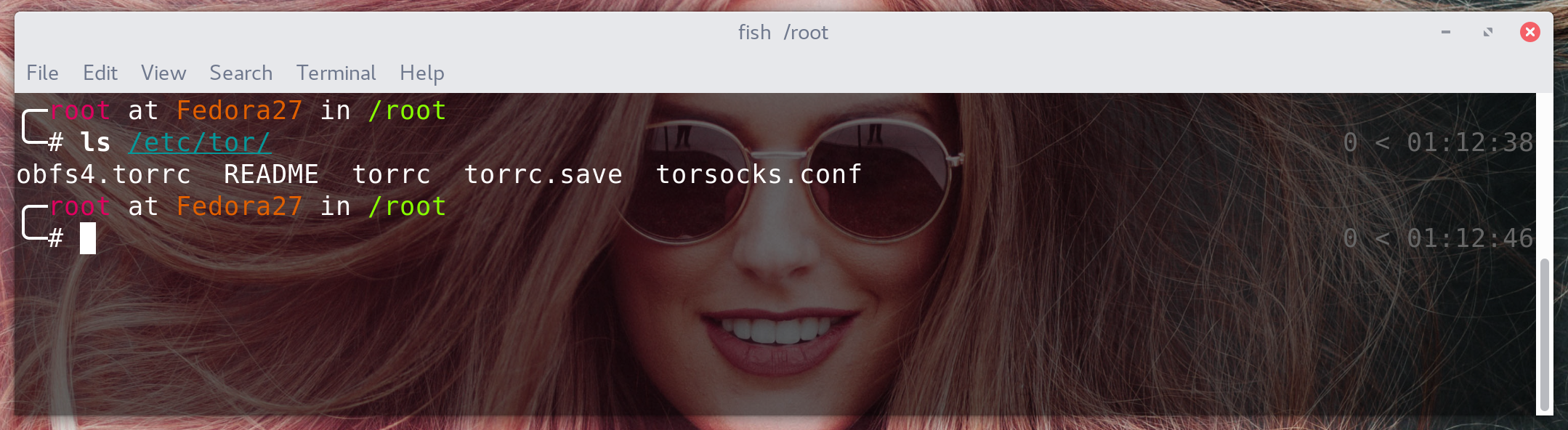
خب مشاهدهگر هستید که فایل موجود است.پس با دستور زیر از صحت وجود پلها در فایل هم مطمئن شوید:
sudo nano /etc/tor/obfs4.torrc
با نگه داشتن کلیدهای
CTRL + Vبه اخر لیست در فایل برید!
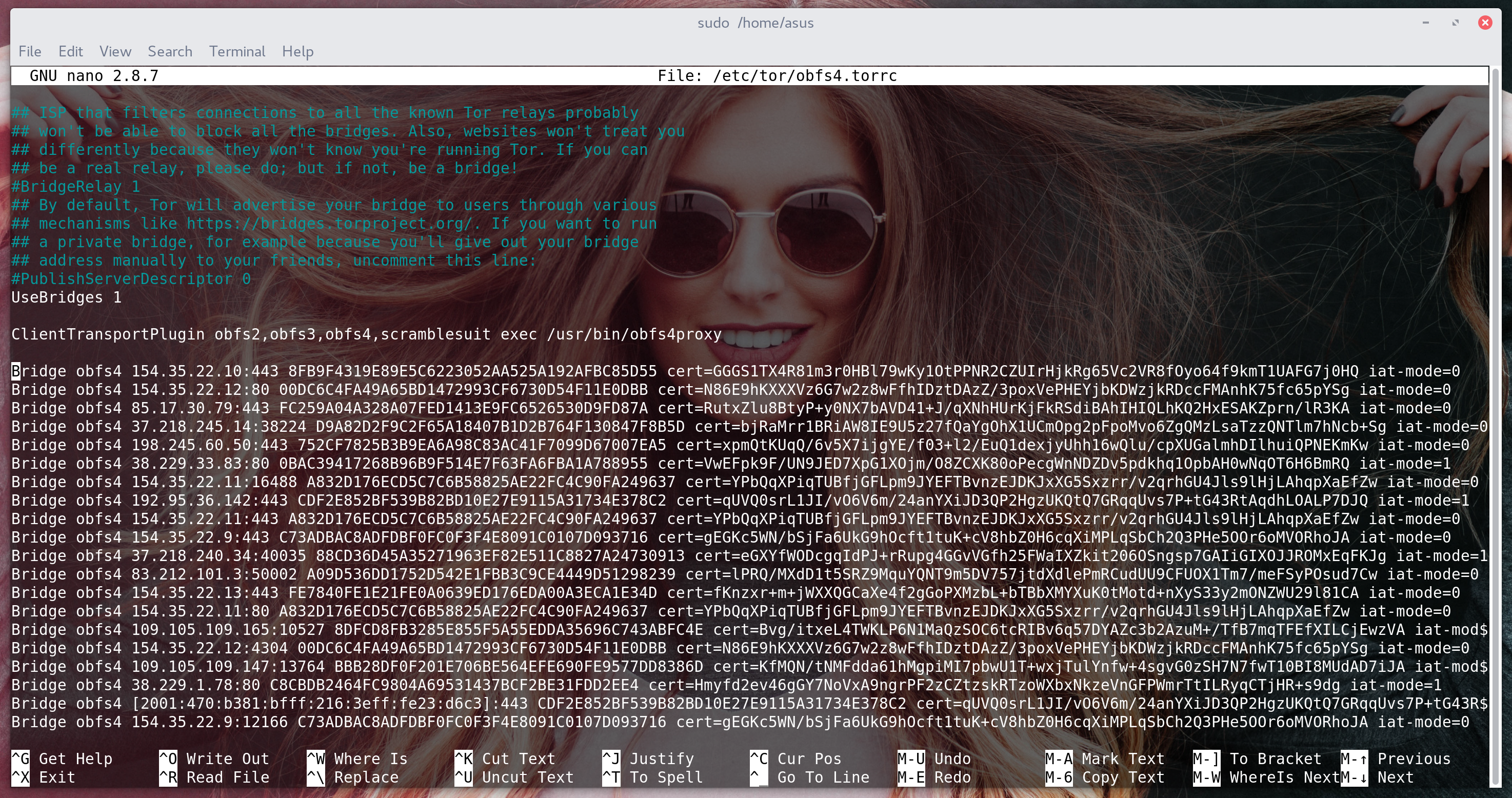
پلها موجوده! بعد از این کافیه تا با دستور زیر سرویس tor@obfs4 رو فعال کنید:
sudo systemctl start tor@obfs4
دستور زیر رو جهت اطلاع از وضعیت اتصال وارد کنید :
systemctl status tor@obfs4
کمی صبر کنید تا به ۱۰۰٪ برسه و وضعیت رو با چند بار systemctl status tor@obfs4 زدن بررسی کنید(برای خارج شدن از این وضعیت کلیدqیاCTRL + Cرو بزنید.)،
اگه به ٪۱۰۰ نرسید چندین باز با دستور systemctl restart tor@obfs4 سرویس رو restart کنید و دوباره وضعیت رو چک کنید.
اگه ۱۰۰٪ شد به مرحله Firefox Proxy Configuration برای پیکربندی فایرفاکس برید!
در غیر این صورت از روش دوم استفاده کنید.
🔅 Use torrc
دقت کنید که در روش اول شما مجبور شدید تا سرویس
tor@obfs4رو فعال کنید.
اما سرویسtor@obfs4نباید همزمان با سرویسtor.serviceفعال باشد! پس با دستورsudo systemctl stop tor@obfs4سرویس
tor@obfs4رو جهت فعال کردن سرویسtor.serviceغیرفعال کنید.
روش دوم
کافیه به ادرس زیر برید و فایل torrc رو پیکربندی کنید:
sudo nano /etc/tor/torrc
و با نگه داشتن کلید های CTRL + V به اخر لیست در فایل برید و در اخر این چند خط رو اضافه کنید:
UseBridges 1
Bridge YOUR-OBFS4-BRIDGE
ClientTransportPlugin obfs4 exec /usr/bin/obfs4proxy
و بجای این
YOUR-OBFS4-BRIDGEپلهای خودتون رو طبق اسکرین شات زیر اضافه کنید.
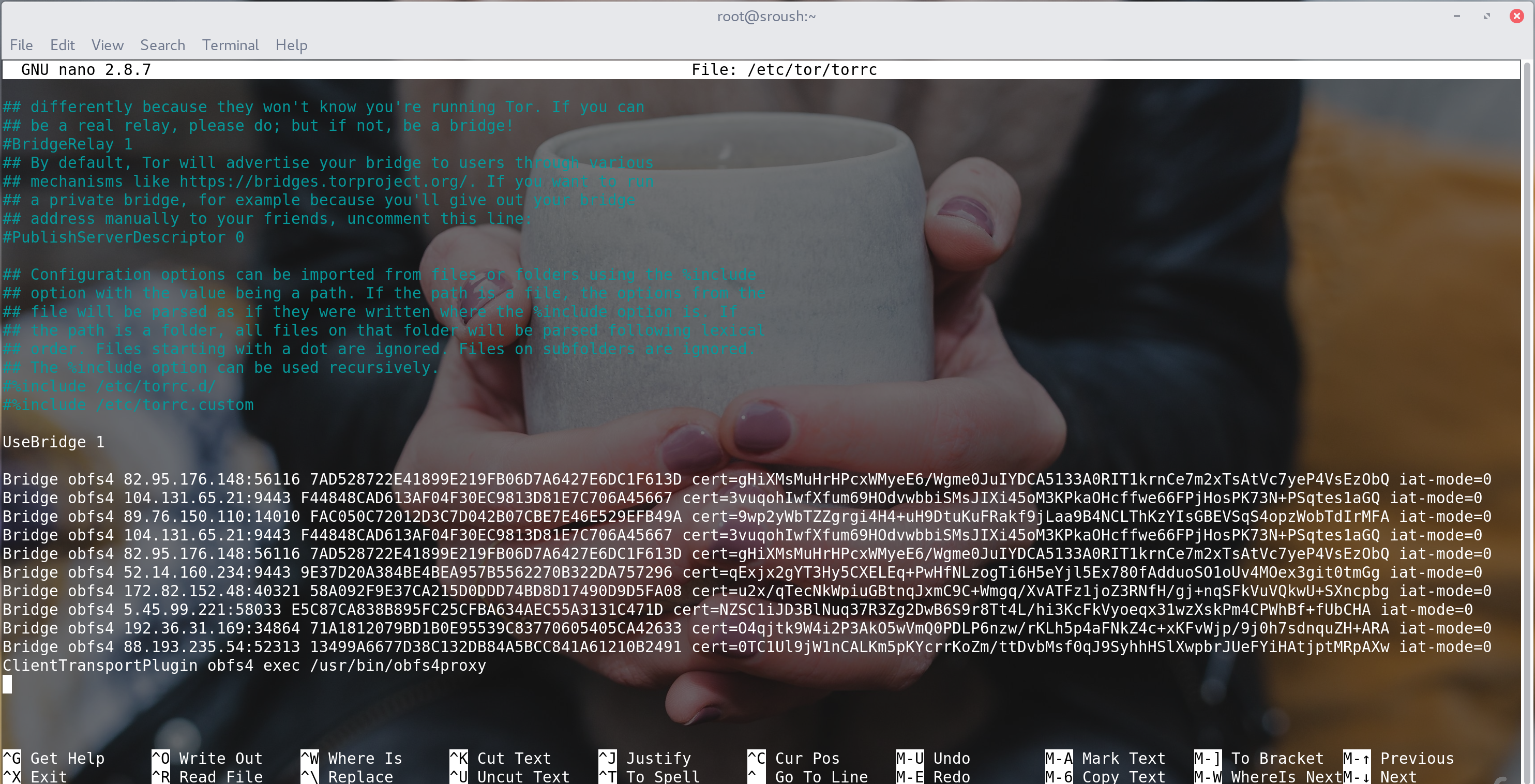
دوباره دستورات زیر رو وارد کنید :
sudo systemctl restart tor.service
systemctl status tor.service
کمی صبر کنید تا به ۱۰۰٪ برسه و وضعیت رو با چند بار systemctl status tor.service زدن بررسی کنید، اگه به ٪۱۰۰ نرسید پل های دیگه رو امتحان کنید.
🔅 Firefox Proxy Configuration
برای تنظیم فایرفاکس به منو برید، بعد به Prefrences بعد به Advanced بعد به Network و در قسمت Connection روی Settings کلیک کنید و مثل عکس زیر تنظیمات رو انجام بدید:
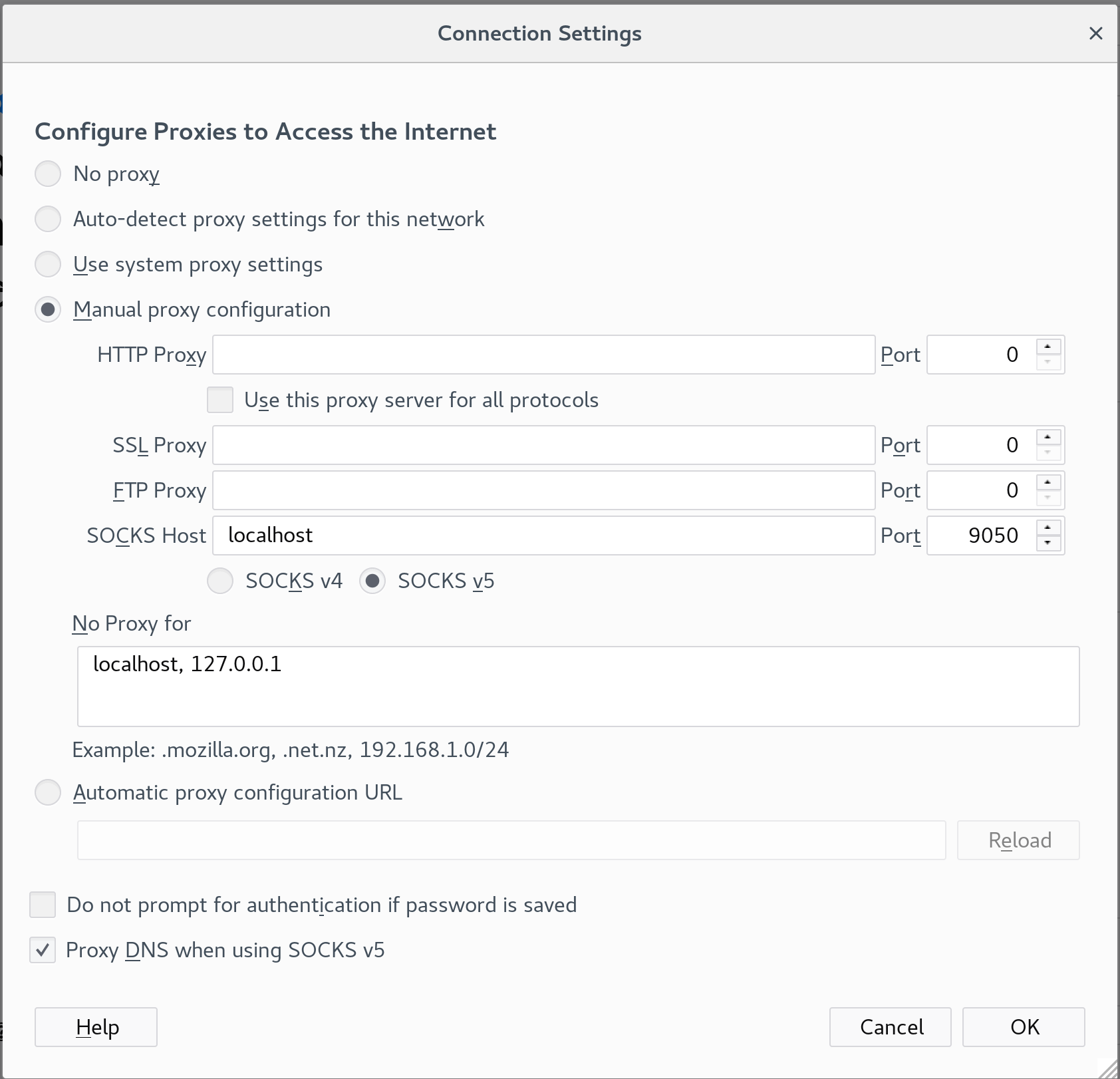
از تور برروی فایرفاکس لذت ببرید.
🔅 Terminal Proxy with TOR
برای پراکسی کردن ترمینال هم قبل از دستورتون از torsocks استفاده کنید:
torsocks YOUR-COMMAND